жӮЁеҘҪпјҢзҷ»еҪ•еҗҺжүҚиғҪдёӢи®ўеҚ•е“ҰпјҒ
жӮЁеҘҪпјҢзҷ»еҪ•еҗҺжүҚиғҪдёӢи®ўеҚ•е“ҰпјҒ
иҝҷзҜҮж–Үз« дё»иҰҒд»Ӣз»ҚWin10йҷҗеҲ¶дёҠдј е’ҢдёӢиҪҪйҖҹеәҰзҡ„дҝ®ж”№ж–№жі•пјҢж–Үдёӯд»Ӣз»Қзҡ„йқһеёёиҜҰз»ҶпјҢе…·жңүдёҖе®ҡзҡ„еҸӮиҖғд»·еҖјпјҢж„ҹе…ҙи¶Јзҡ„е°Ҹдјҷдјҙ们дёҖе®ҡиҰҒзңӢе®ҢпјҒ
InternetиҝһжҺҘ并дёҚжҖ»жҳҜеҜјиҮҙдёӢиҪҪе’ҢдёҠдј йҖҹеәҰзј“ж…ўзҡ„еҺҹеӣ гҖӮжңүж—¶пјҢз”ұдәҺеҗ„з§ҚеҺҹеӣ пјҢWindows 10зі»з»ҹз”өи„‘дјҡйҷҗеҲ¶йҖҹеәҰгҖӮжӮЁеҸҜд»Ҙжӣҙж”№иҝҷдәӣйҖҹеәҰйҷҗеҲ¶йҖүйЎ№пјҢеңЁWindows 10и®Ўз®—жңәдёҠиҺ·еҫ—жӣҙеҝ«зҡ„дёҠиҪҪе’ҢдёӢиҪҪйҖҹеәҰпјҢе…·дҪ“иҜҘжҖҺд№Ҳи®ҫзҪ®е‘ўпјҹ
дёҖгҖҒжӣҙж”№Windows 10дёӯзҡ„еёҰе®ҪйҷҗеҲ¶
1гҖҒжү“ејҖи®ҫзҪ®еә”з”ЁгҖӮзӮ№еҮ»жӣҙж–°е’Ңе®үе…ЁгҖӮд»ҺеҸізӘ—ж јдёӯйҖүжӢ©вҖң й«ҳзә§йҖүйЎ№ вҖқгҖӮ
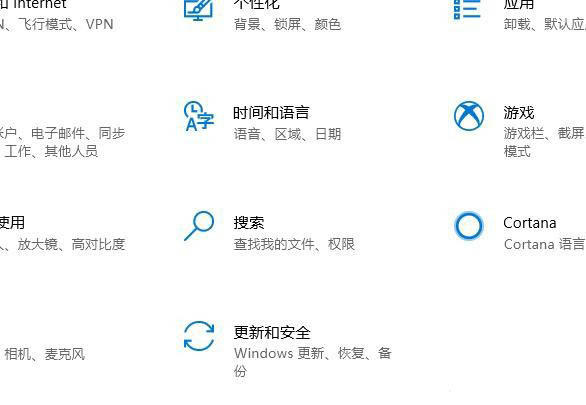
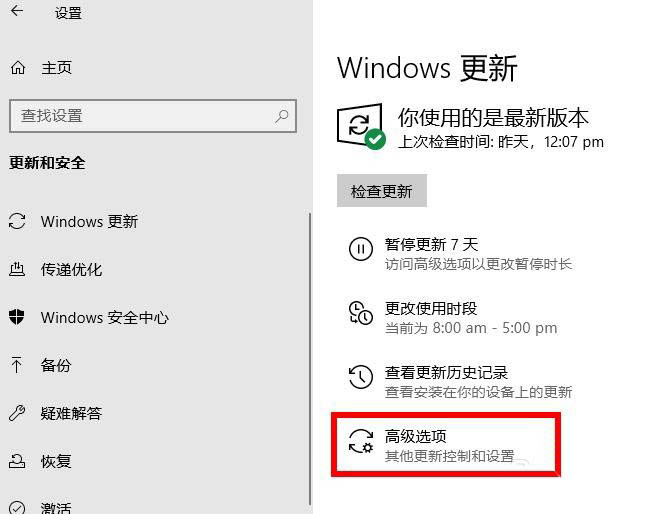
2гҖҒеҗ‘дёӢж»ҡеҠЁе№¶еҚ•еҮ»вҖң дј йҖ’дјҳеҢ–вҖқгҖӮ
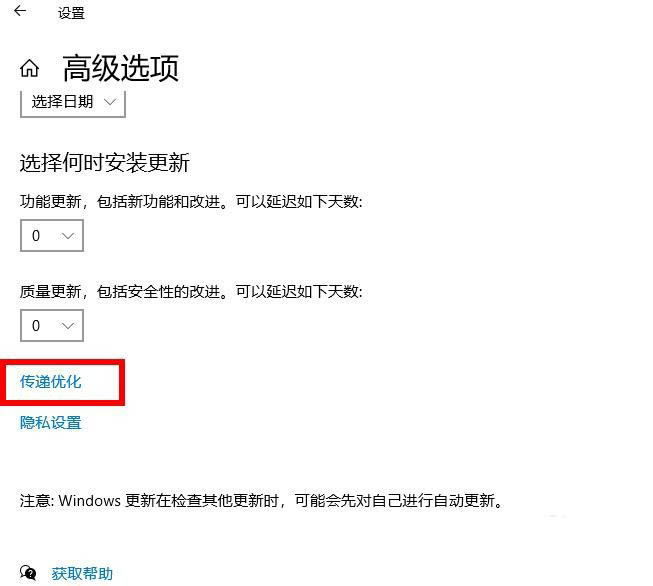
3гҖҒйҖүжӢ©еә•йғЁзҡ„й«ҳзә§йҖүйЎ№гҖӮ
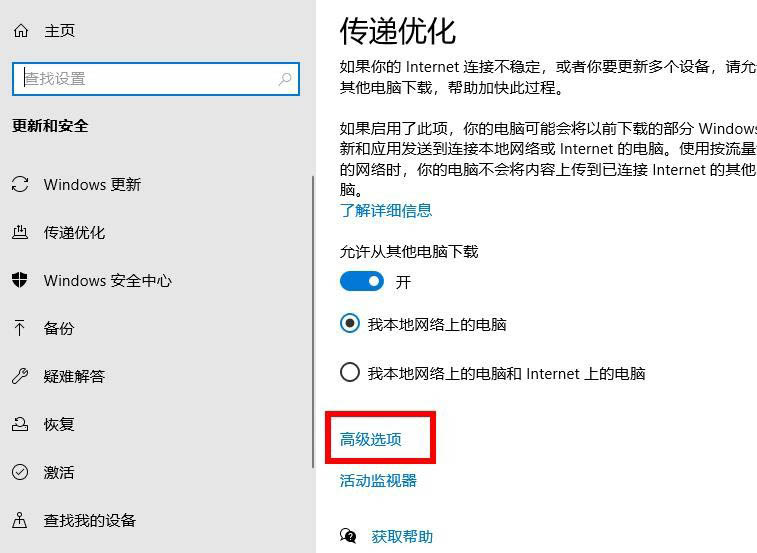
4гҖҒжӮЁе°ҶзңӢеҲ°дёҖдёӘз”ЁдәҺдёӢиҪҪи®ҫзҪ®е’ҢдёҠдј и®ҫзҪ®зҡ„ж»‘еқ—гҖӮеңЁиҝҷйҮҢпјҢжӮЁеҸҜд»ҘжҢҮе®ҡWindowsеҸҜз”ЁдәҺж ёеҝғд»»еҠЎзҡ„еёҰе®ҪйҮҸгҖӮ
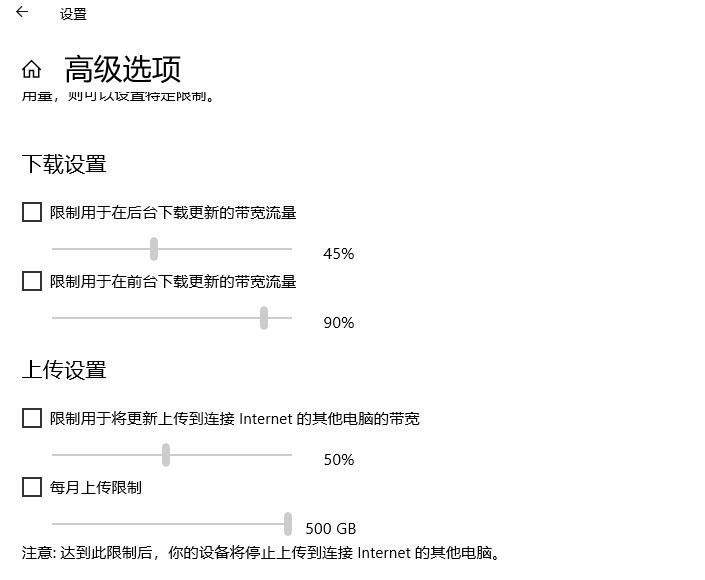
дәҢгҖҒе…ій—ӯдҪҝз”ЁеӨӘеӨҡеёҰе®Ҫзҡ„еә”з”ЁзЁӢеәҸ
1гҖҒжҹҗдәӣеә”з”ЁзЁӢеәҸдҪҝз”ЁжӮЁзҡ„InternetиҝһжҺҘдёӢиҪҪпјҢдёҠдј е’ҢеҗҢжӯҘж–Ү件гҖӮдёәдәҶжҸҗй«ҳдёӢиҪҪе’ҢдёҠдј йҖҹеәҰпјҢеңЁдёӢиҪҪжҲ–дёҠдј еҶ…е®№ж—¶пјҢеә”е…ій—ӯжҲ–зҰҒз”Ёиҝҷдәӣеә”з”ЁзЁӢеәҸгҖӮ
жӮЁеҸҜд»ҘеңЁWindows 10 PCдёҠзҡ„иҸңеҚ•дёӯжүҫеҲ°иҝҷдәӣж¶ҲиҖ—еӨ§йҮҸж•°жҚ®зҡ„еә”з”ЁзЁӢеәҸгҖӮ
1пјүеҗҜеҠЁи®ҫзҪ®еә”з”ЁгҖӮ
2пјүйҖүжӢ©зҪ‘з»ңе’ҢInternetйҖүйЎ№гҖӮ
3пјүд»Һе·Ұдҫ§ж ҸдёӯйҖүжӢ©ж•°жҚ®дҪҝз”ЁйҮҸгҖӮ
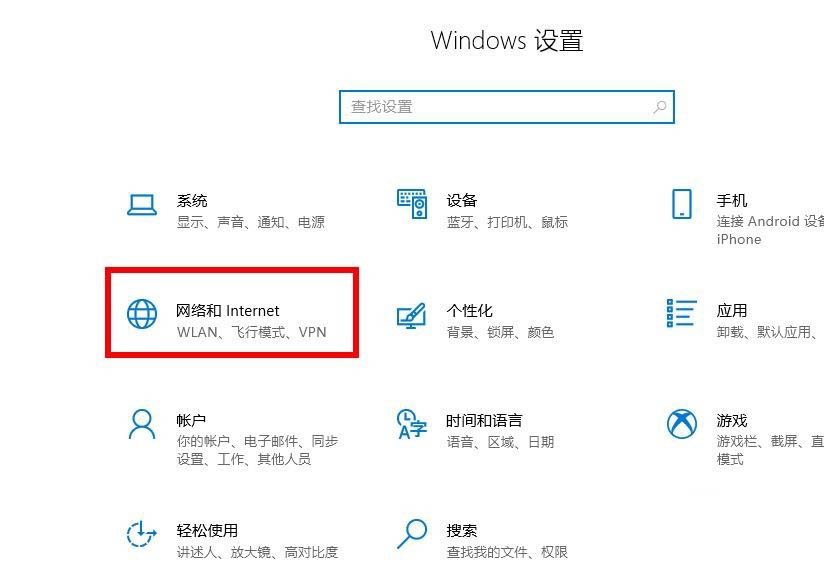
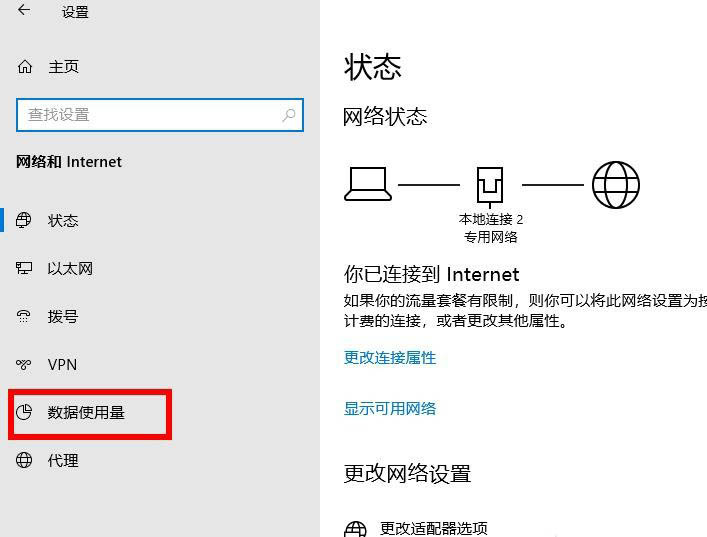
2гҖҒеҚ•еҮ»еҸідҫ§зӘ—ж јдёҠзҡ„вҖң жҹҘзңӢжҜҸдёӘеә”з”Ёзҡ„дҪҝз”Ёжғ…еҶөвҖқгҖӮ
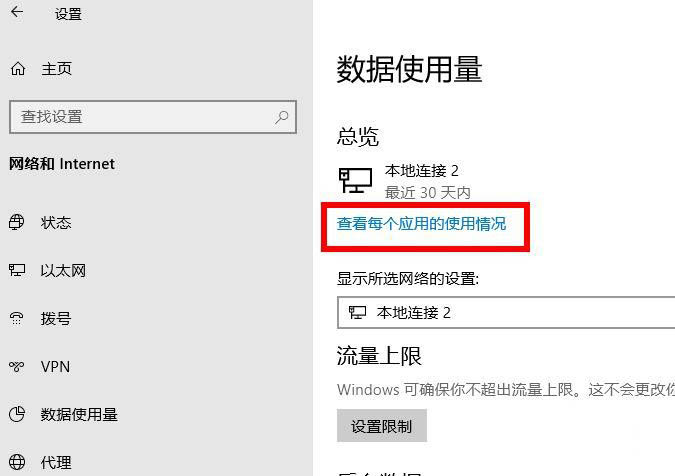
3гҖҒжӮЁе°ҶзңӢеҲ°жӮЁзҡ„еә”з”ЁзЁӢеәҸеҸҠе…¶дҪҝз”Ёзҡ„ж•°жҚ®гҖӮжҹҘжүҫдҪҝз”ЁиҝҮеӨҡж•°жҚ®зҡ„еә”з”ЁзЁӢеәҸпјҢ然еҗҺзҰҒз”ЁжҲ–е…ій—ӯиҝҷдәӣеә”з”ЁзЁӢеәҸгҖӮ
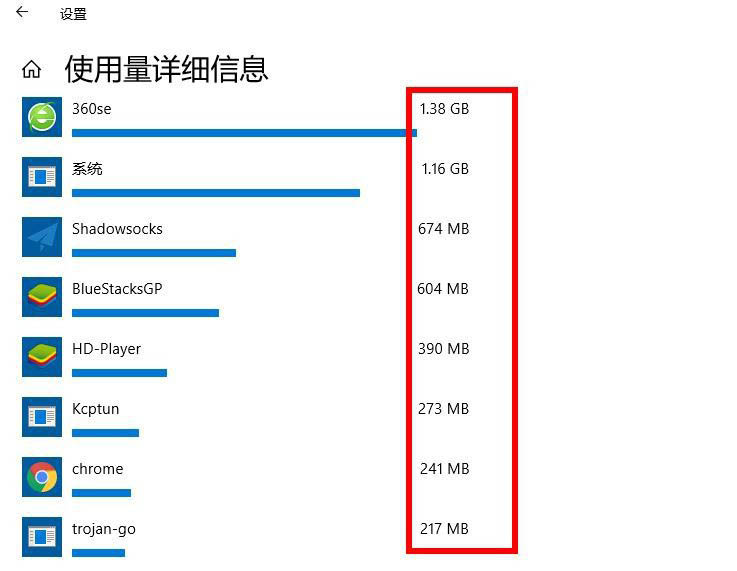
дёүгҖҒзҰҒз”Ёи®Ўиҙ№иҝһжҺҘ
1гҖҒи®Ўиҙ№иҝһжҺҘдҪҝжӮЁеҸҜд»Ҙи®ҫзҪ®InternetиҝһжҺҘзҡ„ж•°жҚ®дҪҝз”ЁйҮҸдёҠйҷҗгҖӮеҰӮжһңжӮЁеҪ“еүҚзҡ„иҝһжҺҘеҗҜз”ЁдәҶжӯӨеҠҹиғҪпјҢеҲҷеә”зҰҒз”Ёе®ғд»ҘеҠ еҝ«дёҠдј е’ҢдёӢиҪҪйҖҹеәҰгҖӮ
1пјүеңЁз”өи„‘дёҠжү“ејҖи®ҫзҪ®гҖӮ
2пјүйҖүжӢ©зҪ‘з»ңе’ҢInternetйҖүйЎ№гҖӮ
3пјүеҚ•еҮ»жӣҙж”№иҝһжҺҘеұһжҖ§йҖүйЎ№гҖӮ
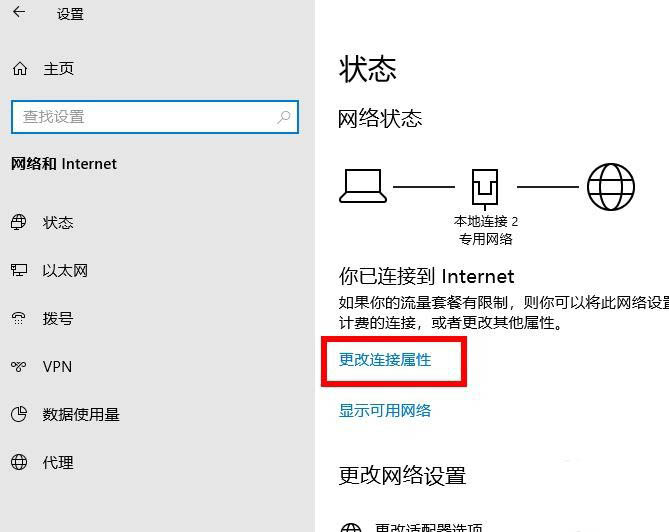
2гҖҒеҗ‘дёӢж»ҡеҠЁпјҢзӣҙеҲ°зңӢеҲ°вҖң и®ҫдёәжҢүжөҒйҮҸи®Ўиҙ№зҡ„иҝһжҺҘвҖқгҖӮе°ҶжӯӨйҖүйЎ№зҡ„жӢЁеҠЁејҖе…іиҪ¬еҲ°OFFдҪҚзҪ®гҖӮжӮЁзҡ„InternetиҝһжҺҘдёҚеҶҚеҸ—йҷҗеҲ¶гҖӮ

еӣӣгҖҒе…ій—ӯеҗҺеҸ°еә”з”ЁзЁӢеәҸ
еңЁеҗҺеҸ°иҝҗиЎҢзҡ„и®ёеӨҡеә”з”ЁзЁӢеәҸйғҪдҪҝз”ЁInternetиҝһжҺҘгҖӮеӣ жӯӨпјҢжӮЁзҡ„дёӢиҪҪе’ҢдёҠдј йҖҹеәҰдјҡеҸҳж…ўгҖӮжӮЁеҸҜд»ҘеңЁз”өи„‘дёҠзҰҒз”ЁеҗҺеҸ°еә”з”ЁзЁӢеәҸйҖүйЎ№гҖӮиҝҷж ·еҸҜд»ҘйҳІжӯўжүҖжңүеә”з”ЁзЁӢеәҸеңЁеҗҺеҸ°иҝҗиЎҢгҖӮ
1пјүеҗҜеҠЁи®ҫзҪ®еә”з”ЁгҖӮ
2пјүйҖүжӢ©йҡҗз§ҒйҖүйЎ№гҖӮ
3пјүеңЁе·Ұдҫ§иҫ№ж Ҹдёӯеҗ‘дёӢж»ҡеҠЁе№¶йҖүжӢ©еҗҺеҸ°еә”з”ЁзЁӢеәҸгҖӮ

2гҖҒеңЁеҸідҫ§зӘ—ж јдёҠпјҢе°ҶвҖң йҖүжӢ©йӮЈдәӣеә”з”ЁеҸҜд»ҘеңЁеҗҺеҸ°иҝҗиЎҢвҖқйҖүйЎ№иҪ¬еҲ°вҖң е…ій—ӯвҖқдҪҚзҪ®гҖӮ
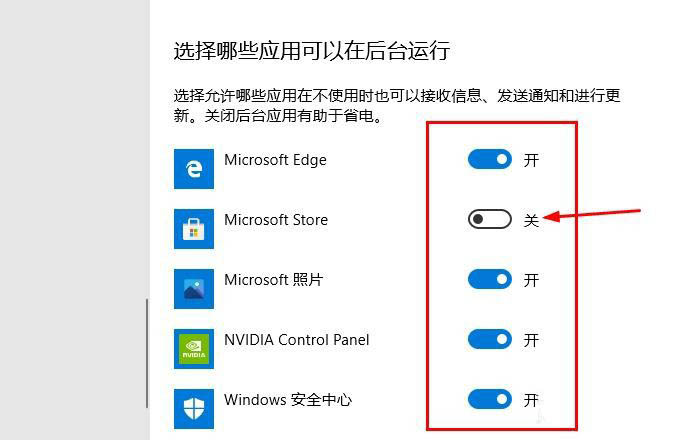
3гҖҒжӮЁиҝҳеҸҜд»ҘйҖүжӢ©еҚ•дёӘеә”з”ЁзЁӢеәҸд»Ҙйҳ»жӯўе®ғ们еңЁеҗҺеҸ°иҝҗиЎҢгҖӮ
д»ҘдёҠжҳҜвҖңWin10йҷҗеҲ¶дёҠдј е’ҢдёӢиҪҪйҖҹеәҰзҡ„дҝ®ж”№ж–№жі•вҖқиҝҷзҜҮж–Үз« зҡ„жүҖжңүеҶ…е®№пјҢж„ҹи°ўеҗ„дҪҚзҡ„йҳ…иҜ»пјҒеёҢжңӣеҲҶдә«зҡ„еҶ…е®№еҜ№еӨ§е®¶жңүеё®еҠ©пјҢжӣҙеӨҡзӣёе…ізҹҘиҜҶпјҢж¬ўиҝҺе…іжіЁдәҝйҖҹдә‘иЎҢдёҡиө„и®Ҝйў‘йҒ“пјҒ
е…ҚиҙЈеЈ°жҳҺпјҡжң¬з«ҷеҸ‘еёғзҡ„еҶ…е®№пјҲеӣҫзүҮгҖҒи§Ҷйў‘е’Ңж–Үеӯ—пјүд»ҘеҺҹеҲӣгҖҒиҪ¬иҪҪе’ҢеҲҶдә«дёәдё»пјҢж–Үз« и§ӮзӮ№дёҚд»ЈиЎЁжң¬зҪ‘з«ҷз«ӢеңәпјҢеҰӮжһңж¶үеҸҠдҫөжқғиҜ·иҒ”зі»з«ҷй•ҝйӮ®з®ұпјҡis@yisu.comиҝӣиЎҢдёҫжҠҘпјҢ并жҸҗдҫӣзӣёе…іиҜҒжҚ®пјҢдёҖз»ҸжҹҘе®һпјҢе°Ҷз«ӢеҲ»еҲ йҷӨж¶үе«ҢдҫөжқғеҶ…е®№гҖӮ